Kako vratiti izvorne lozinke za sustav Windows 7 i povratiti pristup računalu
Promijenili ste zaporku za sustav Windows 7 i sada je ne možete zapamtiti? Nabavite rabljeno računalo od prijatelja i nemate zaporku za prijavu? Zapravo, lako je resetirajte lozinku za sustav Windows 7 i ne trebaju vam nikakve posebne vještine.

Naći ćete 2 različita načina za vraćanje lozinke za sustav Windows 7 i ponovno dobivanje pristupa računalu s lozinkom.
1. Korištenje diska za vraćanje lozinke u sustavu Windows 7
Da biste koristili ovu metodu morate stvoriti disk za poništavanje lozinke za sustav Windows 7 prije nego što ste izgubili lozinku u sustavu Windows 7. U nastavku je opisano kako resetirati lozinku za sustav Windows 7 s diskom za poništavanje lozinke za sustav Windows 7. \ t
- Korak 1: Kliknite "Poništi lozinku" na zaslonu prijave za sustav Windows 7 ako se ne prijavite.
- Korak 2: Pojavit će se Windows 7 "Čarobnjak za resetiranje lozinke". Kliknite "Dalje" da biste nastavili.
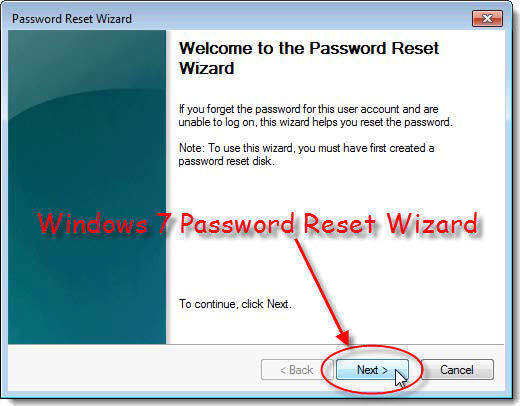
- Korak 3: Umetnite prethodno kreirani disk za poništavanje lozinke za sustav Windows 7 i odaberite u padajućem izborniku slijedite upute.
- Korak 4: Unesite novu zaporku, a zatim potvrdite unos pojačanja. Kliknite "Dalje", a zatim "Završi" da biste dovršili poništavanje lozinke za sustav Windows 7. \ t
2. Korištenje alata za vraćanje lozinke u sustavu Windows 7
Ako još niste dobili poništavanje lozinke za sustav Windows 7disk prije ruke, također možete koristiti Windows Password Recovery Alat za stvaranje diskete za pokretanje i zatim resetirati lozinku u sustavu Windows 7. Prije početka, pripremite prazan CD / DVD ili USB flash pogon koji će se koristiti za snimanje sustava Windows 7 disk za poništavanje lozinke. Osim lokalne lozinke za korisnike sustava Windows, može vam čak pomoći u oporavku administratora domene i korisničke lozinke u sustavu Windows Server. Što je više, lako je i sigurno, bez ikakvog rizika za vaše računalo. Možete vratiti Windows 7 lozinku s ovim alatom bez obzira na marku ili model računala.
- Korak 1. Instalirajte ovaj softver za poništavanje lozinke za sustav Windows 7 na bilo kojem pristupačnom računalu.
- Korak 2. Snimite CD / DVD / USB flash disk za vraćanje sustava Windows 7 na isto računalo na kojem ste preuzeli softverski alat. Zatim kliknite "Burn" da biste zapalili ISO datoteku na svoj uređaj.

- Korak 3. Umetnite disk koji ste upravo spalili na zaključani Windows 7 računalo. Pokrenite postavljanje BIOS-a s bootable diska.
- 4. korak. Kada se Windows program učita, prikazat će se sučelje Windows Password Recovery Tool. Odaberite ciljni Windows sustav i korisnički račun koji želite resetirati. Zatim kliknite "Reboot" za resetiranje lozinke za prijavu u sustav Windows 7. \ t Ako odaberete administratorski račun, vratit ćete administratorsku lozinku za sustav Windows 7.

Kako vratiti Windows 7 lozinku? Sada morate biti jasno da ako ste zaboravili Windows 7 lozinku, još uvijek imate nekoliko načina da isprobate: disk za vraćanje izvorne lozinke koju ste stvorili unaprijed i bootable Windows 7 disk za poništavanje lozinke koji je stvorio Windows Password Recovery Tool nakon što izgubite Windows lozinku.









